Google Sheets : la touche F4 pour figer vos références.
La fonction F4 fait partie des outils indispensables lorsqu’on travaille dans Google Sheets. En effet, lorsqu’on crée une formule, il suffit de cliquer sur une cellule faisant partie de la formule et d’appuyer sur F4 pour voir apparaître des signes de $.
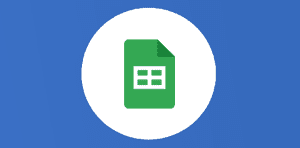
Ce que vous allez découvrir
- La fonction F4 et les références absolues, relatives et mixtes
- Figez une formule entière sur Google Sheets
- Fixez partiellement une formule sur Google Sheets.
- Figer une formule sur Chromebook avec les $
Google Sheets : la touche F4 pour figer vos références.

Google Sheets est un outil bureautique de la suite Google Workspace qui permet d’analyser des données, de créer plusieurs feuilles de calcul selon les différentes données, de créer des tableaux, des diagrammes, des graphiques ou encore des tableaux croisés dynamiques par exemple.
Je vais aujourd’hui m’intéresser à une des nombreuses fonctionnalités de Google Sheets, qui est de figer une vos références à partir d’une touche. Pour fixer une cellule ou plus exactement figer une formule (on retrouve aussi souvent les termes figer une cellule, bloquer une cellule, figer une formule, une référence), il faut utiliser au choix :
le signe $
la touche F4
Lorsque vous utilisez ce raccourci et que vous appuyez une première fois sur F4, ces signes de $ apparaissent devant la lettre représentant la colonne de la cellule et devant le chiffre représentant la ligne de la cellule.
Pour cela, ouvrez un nouvel onglet Google puis ouvrez un classeur Sheets. Une nouvelle feuille de calcul s’ouvrira automatiquement. Insérer des formules ou des fonctions et réalisé vos calculs. Personnalisez votre ruban et choisissez les macros qui vous intéressent. Vous allez en apprendre plus désormais en suivant le petit tutoriel ci-dessous.
La fonction F4 et les références absolues, relatives et mixtes
On utilisera ces signes de $ pour évoquer des références absolues (faire référence aux mêmes cellules lorsqu’on copie une formule dans une autre cellule), à des références rel
Veuillez créer un compte pour lire la suite de cette ressource
L’accès à cette ressource se fait gratuitement en créant un compte Numerifan. Les abonnements payants donnent également accès aux cours gratuits.

Cet article est réservé aux abonnés. Pourquoi ?
Fournir tout ce contenu nous demande beaucoup de temps, des ressources et une veille permanente. Accédez à ce contenu en rejoignant notre super communauté, pour tous nous remercier 💪
Besoin d'un peu plus d'aide sur Sheets ?
Des formateurs sont disponibles toute l'année pour vous accompagner et optimiser votre utilisation de Sheets, que ce soit pour votre entreprise ou pour vos besoins personnels !
Découvrir nos formations Sheets
- Articles connexes
- Plus de l'auteur

 Sheets
Sheets  Agenda
Agenda  Forms
Forms  Apps Script
Apps Script  Gmail
Gmail  Chat
Chat  Meet
Meet  Contacts
Contacts  Chrome
Chrome  Sites
Sites  Looker Studio
Looker Studio  Slides
Slides  Docs
Docs  Drive
Drive  AppSheet
AppSheet  Admin Workspace
Admin Workspace 
 Android
Android  Chromebook
Chromebook  Equipements Google
Equipements Google  Google Cloud Platform
Google Cloud Platform  Google Photos
Google Photos  Maps
Maps  Youtube
Youtube 
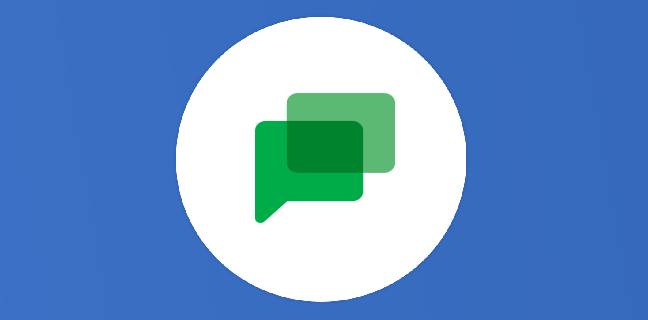
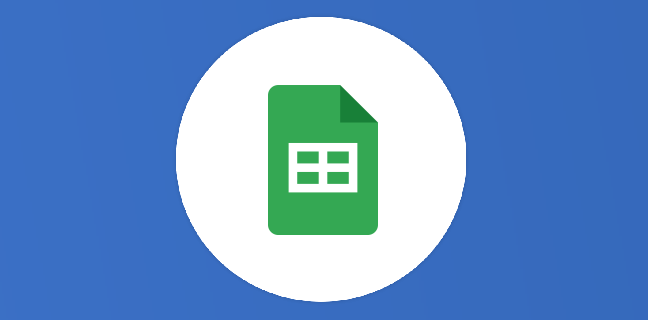
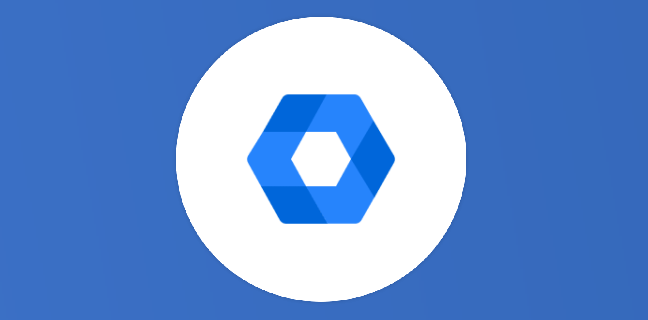
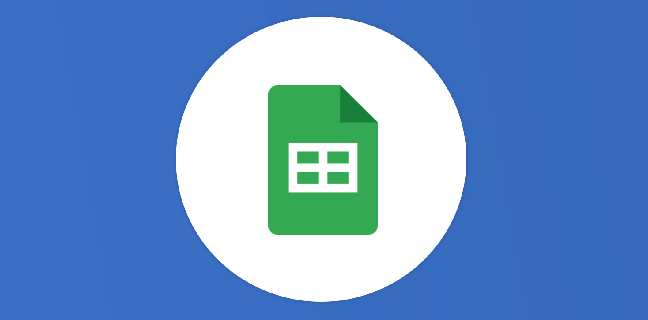
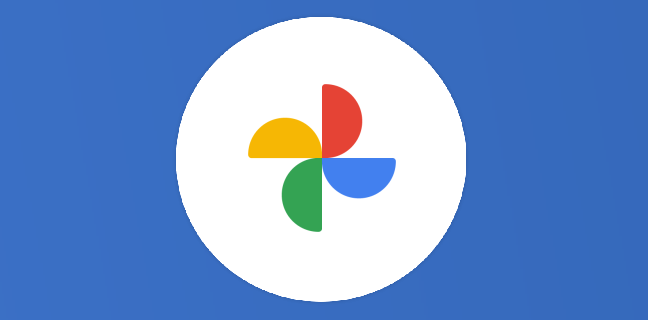
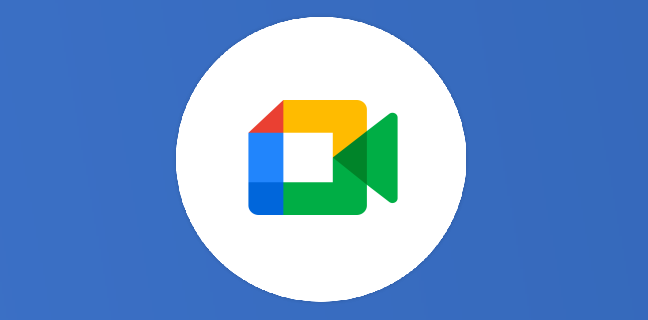












Bonjour Thierry,
N’est-il pas préférable d’appeler ceci comme dans Excel
Des références absolues ou relatives ou mixtes
voir ceci comme exemple ;-))
http://perso.fundp.ac.be/~jmlamber/xl/reference/doc/s02.html
Bonne journée
Bonjour,
Peut-on fixer plusieurs cases en même temps ? dans l’optique de copier coller des formules ?
Je ne trouve pas de solutions pour copier coller dans une même feuille un tableau dans lequel les cases font appel à d’autres feuille sans changer les références manuellement une à une.
Bonjour,
Le raccourci F4 n’existe plus sur les chromebooks. Une idée de remplacement de cette touche bien pratique ?
cdt.
merci bg